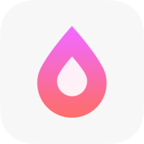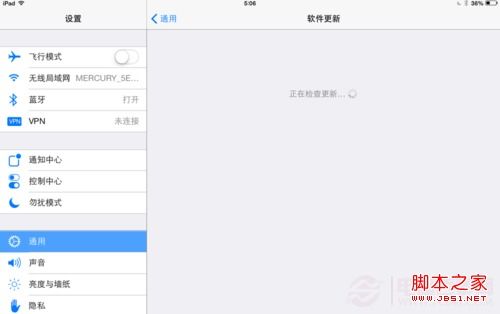iPad轻松升级至iOS7指南
iPad怎么升级iOS7
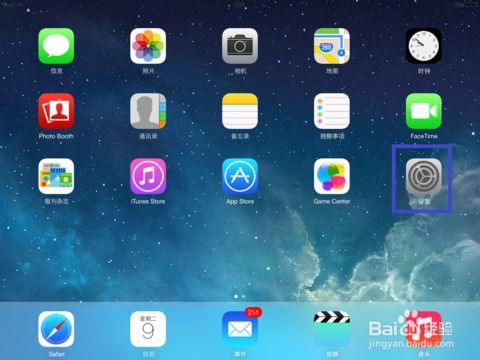
iPad作为苹果旗下的平板电脑产品,一直以来都受到用户的广泛喜爱。而随着iOS系统的不断更新,为iPad带来了更多新的功能和优化。iOS7作为一次重要的系统更新,带来了全新的设计风格和众多实用功能。那么,如何将你的iPad升级到iOS7呢?下面,我将为大家详细介绍几种升级方法。

方法一:通过iPad自带的OTA升级
OTA(Over-The-Air)升级是最简单和常见的升级方式之一。如果你的设备目前运行的是支持OTA升级的系统,那么你可以通过以下步骤进行升级:
1. 检查更新:
在iPad主屏上找到“设置”图标,点击打开。
在设置列表中找到“通用”选项,点击打开。
在右窗格中点击“软件更新”选项。
2. 下载并安装:
如果检测到iOS7的更新,点击“下载并安装”按钮。
系统会提示你输入iPad的解锁密码,确认后开始下载更新文件。
下载完成后,根据提示点击“安装”按钮。
iPad将自动重启并应用新的iOS7系统。
方法二:通过iTunes进行升级
如果你的iPad无法通过OTA方式升级,或者你想要更加稳妥的升级方式,那么可以通过iTunes进行升级。以下是详细步骤:
1. 下载最新的iTunes软件:
前往苹果官方网站下载并安装最新版本的iTunes。
2. 查询iPad版本:
进入iPad的“设置”->“通用”->“关于本机”,查看序列号。
将序列号输入到苹果官网,查询你的iPad是第几代,以及当前的系统版本。
3. 下载对应的iOS7固件:
根据查询到的iPad版本,下载对应的iOS7固件文件。
4. 连接iPad并备份数据:
将iPad通过USB数据线连接到电脑。
打开iTunes,确保iPad已连接成功。
在iTunes中选择你的iPad,点击“备份”按钮,进行数据备份。这一步非常重要,以避免升级过程中数据丢失。
5. 开始升级:
在iTunes中,选择你的iPad,点击“总体”选项,然后点击“软件更新”按钮。
如果有新版本更新,选择“下载并更新”选项。
iTunes将下载并验证固件文件,然后提示你是否要更新到iOS7。
点击“更新”按钮,开始升级过程。
在升级过程中,iPad会显示进度条,完成后将自动重启并应用新的iOS7系统。
方法三:通过第三方工具或越狱后升级
如果你的iPad已经越狱,或者你想要使用第三方工具进行升级,那么可以尝试以下方法:
1. 通过91iPhone专区下载固件:
进入91iPhone专区,选择你的iPad对应的机型。
选择iOS7固件进行下载。
2. 连接iPad并打开iTunes:
将iPad通过原配USB数据线连接到电脑。
打开iTunes,等待iTunes识别出iPad。
3. 选择固件进行升级:
在iTunes中,点击右上角的iPad图标。
在iPad摘要页面,按住键盘上的“Shift”键,再点击“检查更新”按钮。
在弹出的固件系统文件选择窗口中,选择你已经下载好的iOS7固件文件,点击“打开”按钮。
iTunes将提示你将抹掉一切内容,并与Apple服务器验证恢复。
点击“更新”按钮,开始升级过程。
iTunes将提取iOS7固件文件,并与苹果服务器进行验证,最后将iOS7更新到iPad中。
升级前的准备工作
在进行iPad系统升级之前,有一些准备工作是必不可少的,以确保升级过程的顺利进行:
1. 备份数据:
使用iCloud或iTunes备份你的iPad数据,确保所有重要信息都被妥善保存。
2. 检查电量:
确保iPad有足够的电量,建议充电至至少50%,或在升级过程中将其连接至电源。
3. 检查存储空间:
通过“设置”菜单中的“通用”选项查看存储情况,如果存储不足,及时清理不必要的文件或应用。
升级后的注意事项
在成功完成升级之后,你可能需要对iPad进行一些必要的设置:
1. 检查应用兼容性:
有些应用可能需要更新才能在新版本的iOS中顺利运行,进入App Store检查并更新你的应用。
2. 调整新功能:
新的iOS版本往往会引入一些独特功能,你可以在设置中进行相应的调整,以符合个人使用习惯。
3. 解决常见问题:
如果在升级后遇到系统提示错误、设备运行缓慢或应用无法打开等情况,可以尝试重启设备或检查网络连接是否稳定。
总结
iPad升级到iOS7的过程虽然相对简单,但如果处理不当,可能会导致数据丢失或设备故障。因此,在进行升级之前,一定要做好备份工作,并确保电量和存储空间充足。同时,了解新功能和应用兼容性也是提升设备使用体验的重要环节。希望本文能为你提供详细的升级指南,让你的iPad始终保持最佳状态,畅享科技带来的便利。
- 上一篇: 超全动画片人物名字集合,一网打尽!
- 下一篇: 如何在《真三国无双5》中获得吕布?
-
 如何为iPad升级至iOS 7资讯攻略01-18
如何为iPad升级至iOS 7资讯攻略01-18 -
 iOS7正式版升级指南:iPhone5与iPad4用户必看教程资讯攻略11-09
iOS7正式版升级指南:iPhone5与iPad4用户必看教程资讯攻略11-09 -
 iPad2与iPad3 WiFi版轻松升级:iOS7 Beta4下载指南资讯攻略11-29
iPad2与iPad3 WiFi版轻松升级:iOS7 Beta4下载指南资讯攻略11-29 -
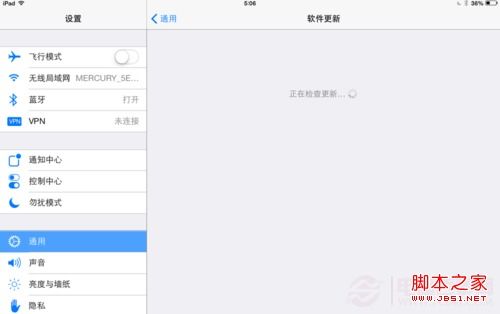 iPad尝鲜iOS7:beta2升级全面指南资讯攻略11-14
iPad尝鲜iOS7:beta2升级全面指南资讯攻略11-14 -
 iOS7正式版怎么升级?资讯攻略11-21
iOS7正式版怎么升级?资讯攻略11-21 -
 轻松升级iPhone4至iOS7的实用指南资讯攻略01-18
轻松升级iPhone4至iOS7的实用指南资讯攻略01-18